在日常工作中,快速查找表格中的某项数据往往是提升效率的关键环节。而LOOKUP函数作为一款功能强大的查找工具,能够轻松应对各类数据定位需求。尤其当遇到需要多个条件同时满足的查找场景时,LOOKUP函数的多条件查询能力更能凸显价值。掌握LOOKUP函数的这一高级用法,不仅能化解复杂的数据匹配困境,还能让数据处理过程更加流畅高效。
一、LOOKUP函数基础语法
LOOKUP函数的主要作用是在单行或单列的连续区域中搜寻目标值,并从另一行或列的对应位置返回数据,其功能与XLOOKUP较为相似。其标准语法为:
LOOKUP(查找值,查找区域,[返回值区域])
- 查找值:指需要搜索的具体数据
- 查找区域:限定为单行或单列的连续范围
- 返回值区域:属于可选参数,若不填写则返回查找区域中找到的数值
二、多条件查找公式解析
以“查找市场2部王五的第一季度销量”为例:
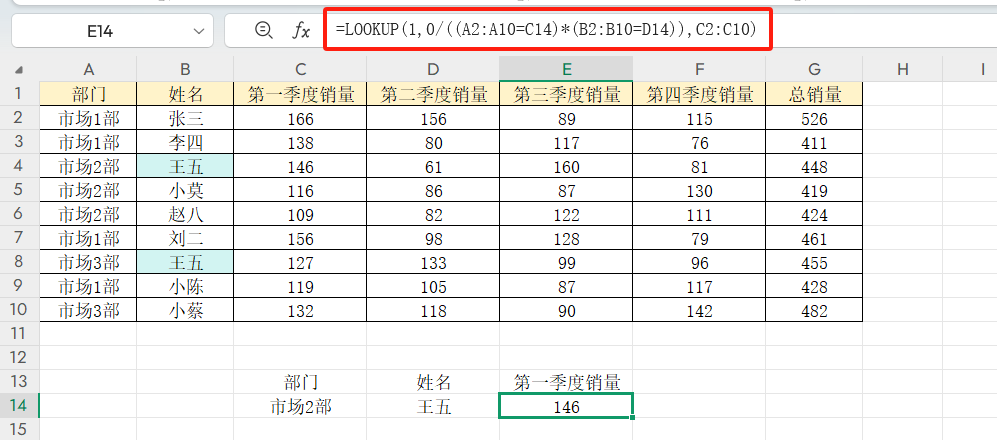
公式=LOOKUP(1,0/((A2:A10=C14)(B2:B10=D14)),C2:C10)的计算逻辑如下:
- 条件设置:(A2:A10=C14)用于判断是否为“市场2部”,(B2:B10=D14)用于判断是否为“王五”,这两个逻辑判断会分别生成由TRUE和FALSE组成的数组
- 条件关联:通过符号将两个条件数组相乘,只有当两个条件同时为TRUE(即同时满足“市场2部”和“姓名为王五”)时,结果才为1,其他情况则为0
- 分母运算:0/将上述结果作为分母,当条件成立(结果为1)时,计算结果为0;当条件不成立(结果为0)时,由于0不能作为分母,会返回#DIV/0!错误值
- 查找匹配:LOOKUP函数在查找“1”的过程中,会自动忽略错误值,找到最后一个符合条件的0,进而返回对应位置的第一季度销量
三、公式的变体用法
除了基础公式外,以下两种常见形式同样可行:
1.=LOOKUP(1,(A2:A10=C14)(B2:B10=D14),C2:C10):省去0/运算,直接将条件乘积作为查找区域,借助LOOKUP函数中TRUE等同于1、FALSE等同于0的特性进行匹配
2.=LOOKUP(0,0/((A2:A10=C14)(B2:B10=D14)),C2:C10):将查找值改为0,直接匹配条件成立时得到的0
若需要增加查询条件,只需在分母中用继续添加判断即可,例如0/((条件1)(条件2)*(条件3))就能实现多条件的叠加查询。
四、替代方案推荐
尽管LOOKUP函数可以实现多条件查找,但更建议使用VLOOKUP(配合IF函数创建辅助列)或XLOOKUP函数:
XLOOKUP支持直接输入多个条件,语法更加简洁明了
新函数在处理大量数据时运算速度更快,且减少了匹配出错的可能性
结语
深入掌握LOOKUP函数的多条件查询方法,本质上是对Excel逻辑运算规则的灵活运用。它看似复杂的公式背后,是对函数特性与数据关系的精准把握。在实际操作中,无论选择LOOKUP函数还是其他替代函数,关键在于根据数据规模和查询需求做出合适选择,让每一次数据处理都能既精准又高效。






